Wix 紹介プログラム:紹介プログラムを追加・設定する
10分
この記事内
- ステップ 1 | プログラムを作成する
- ステップ 2 | プログラムの特典を設定する
- ステップ 3 | 自動メールを有効にするかどうかを決定する
- ステップ 4 | 紹介プログラムを確認する
- ステップ 5 | 新しいサイトページを確認する
サイトに Wix 紹介プログラムを追加して、メンバーが紹介 URL を共有することで友達にあなたのビジネスを紹介できるようにしましょう。紹介した顧客と紹介された友達の両方に特典を提供することができます。
紹介プログラムを開始するには、設定を行い、関連するページを追加してサイトを公開する必要があります。一度開始すると、プログラムは自動的に実行され、動作を変更したい場合を除き、手動で管理する必要はありません。
紹介プログラムを追加するには、下記が必要です:
- 以下のいずれかのプラン:
- Wix エディタ:ビジネスプラン以上のプラン
- Wix Studio:プラスプラン以上のプラン
- 次のアプリのうち少なくとも 1つ:Wix ストア、Wix ブッキング、Wix イベント、Wix 販売プラン、Wix オンラインプログラム、または新 Wix レストランネット注文アプリ。
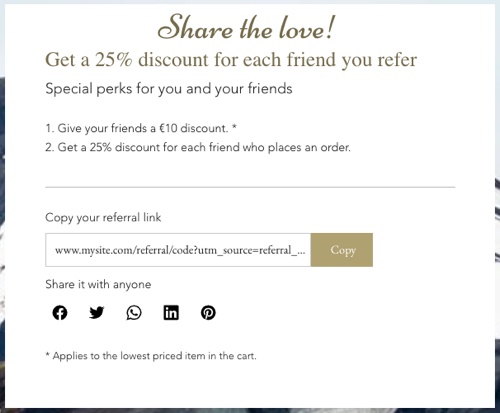
ヒント:
Wix 特典プログラムと Wix 紹介プログラムを同時に使用することができます。両方を有効にすると、サイト会員は共有の「マイ特典」ページですべてのポイントと特典を簡単に確認できます。
ステップ 1 | プログラムを作成する
まず、サイトダッシュボードの「紹介プログラム」ページにアクセスして開始します。
紹介プログラムを作成する方法:
ダッシュボード
Wix アプリ
- サイトダッシュボードの「紹介プログラム」にアクセスします。
- 「今すぐ始める」をクリックします。
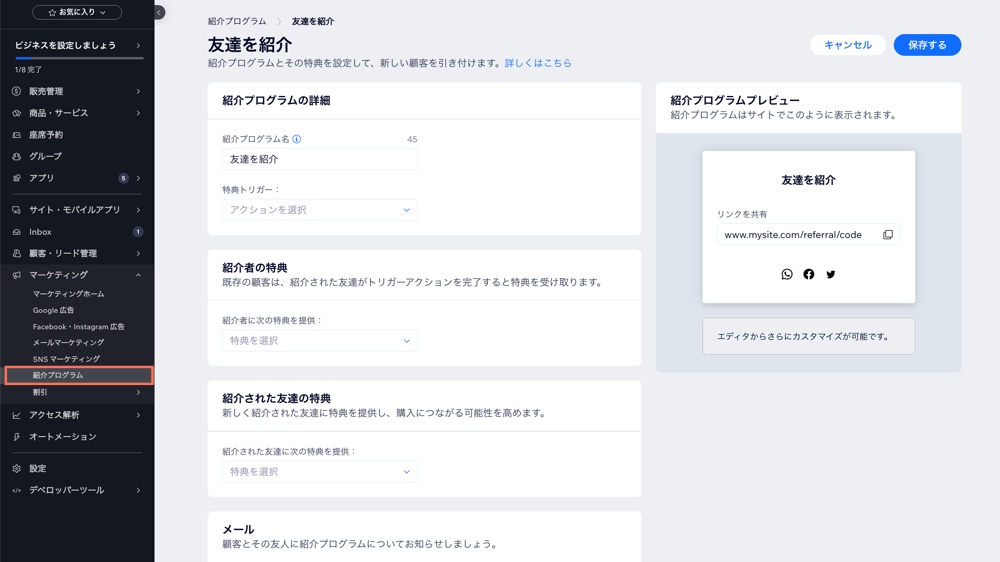
ステップ 2 | プログラムの特典を設定する
紹介者に特典をトリガーするために、紹介された友達がとるべきアクションを選択します。次に、紹介プログラムに参加する人にどのように特典を提供するかを選択します。
紹介者は、紹介された友達がサイト会員として登録し、特典トリガーとして設定されたアクション(例: 注文、セッションの予約など)をサイト上で行ったときに特典を受け取ります。紹介された友達は、紹介 URL をクリックし、あなたのサイトに新規登録すると、特典を獲得できます。
注意:
- 発行する特典クーポンは 1 回限り有効です(受取人が 1回のみ使用できる固有のクーポンコード)。
- サイトに特典プログラムを追加している場合にのみ、特典として特典ポイントを発行することができます。
- すでにサブスクリプションを持っているサイト会員には、割引は自動的に適用されません。購入の際にのみ使用できます。回避策として、顧客に現在のサブスクリプションをキャンセルし、クーポンコードを使用して新しいサブスクリプションに登録するよう依頼してください。
プログラムの特典を設定する方法:
ダッシュボード
Wix アプリ
以下の手順をクリックして詳細を確認してください。
a | 特典のトリガーを設定する
b | 紹介者の特典をカスタマイズする
c | 紹介された友達の特典をカスタマイズする
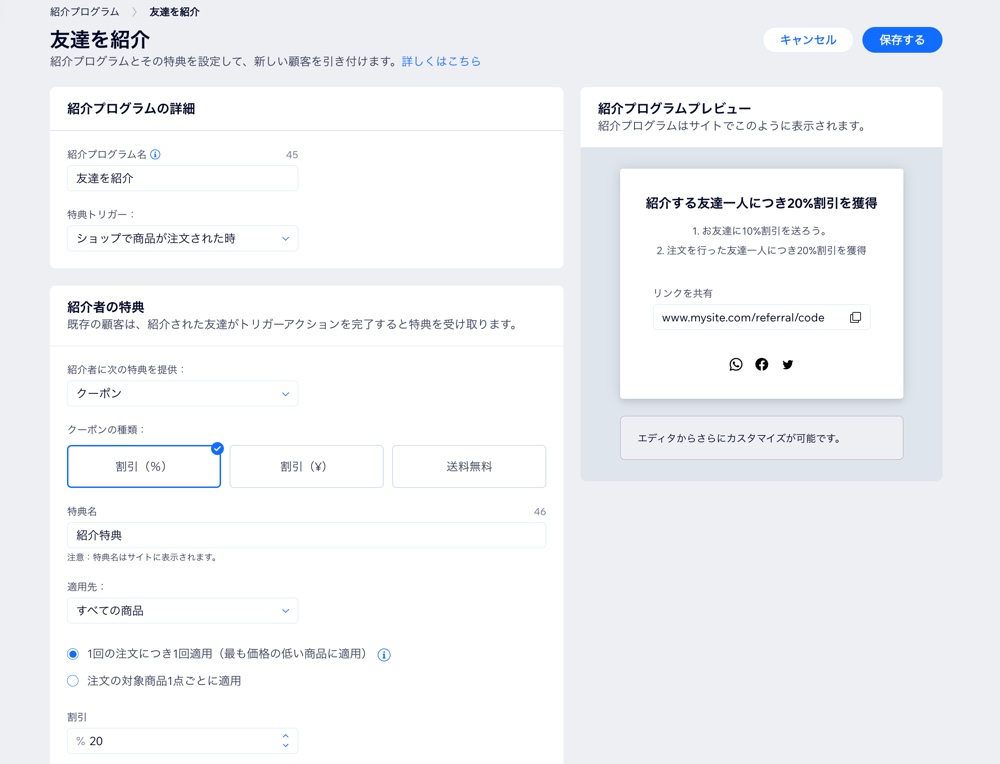
ステップ 3 | 自動メールを有効にするかどうかを決定する
有効または無効にできる自動メールは、以下の 2種類があります:
- ストア、イベント、ブッキング、販売プラン、または注文購入を行った顧客に送信され、紹介プログラムの詳細を共有するメール。
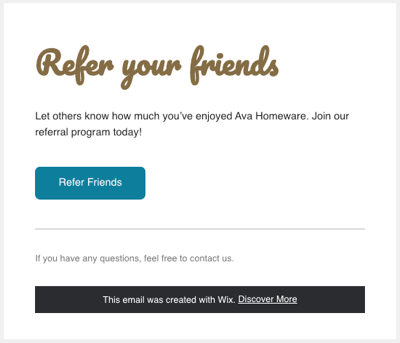
- 新しい紹介特典を受け取ったことを顧客に通知するメール。
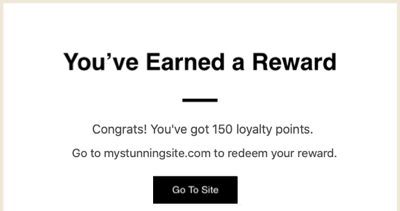
メールオートメーションを有効または無効にする方法:
ダッシュボード
Wix アプリ
- 「メール 」セクションまでスクロールダウンします。紹介者または紹介された友達に特典を提供することを選択した場合、特典の種類ごとに自動メールが表示されます。
- 有効または無効にするメール通知横のトグルをクリックします:
- 有効:顧客に自動的にメールが送信されます。
- 無効:顧客はメールを自動的に受信しません。
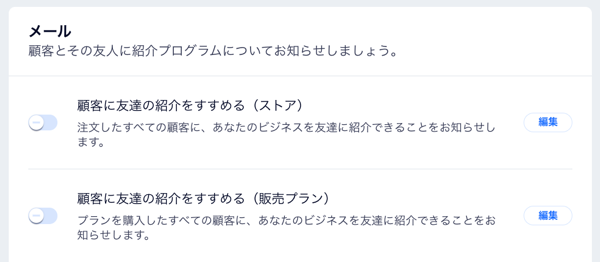
注意:
- ここに表示される自動メールは、インストールしたアプリによって異なります。オートメーションを有効にすると、このメールはサイト会員 1人につき 1回送信されます。
- ステップ 2 の「紹介者の特典」で「特典なし」を選択した場合、「紹介特典について顧客に通知する」オートメーションを有効にすることはできません。
- オートメーション横の「編集」をクリックして、Wix オートメーションでの設定方法を確認・編集します。
ステップ 4 | 紹介プログラムを確認する
新しい紹介プログラムの詳細を入力したら、開始する前にもう一度確認しましょう。
ダッシュボード
Wix アプリ
右側の「紹介プログラムプレビュー」を使用して、プログラムがサイトでどのように表示されるかを確認できます。紹介プログラムの設定が完了したら、「保存する」をクリックします。
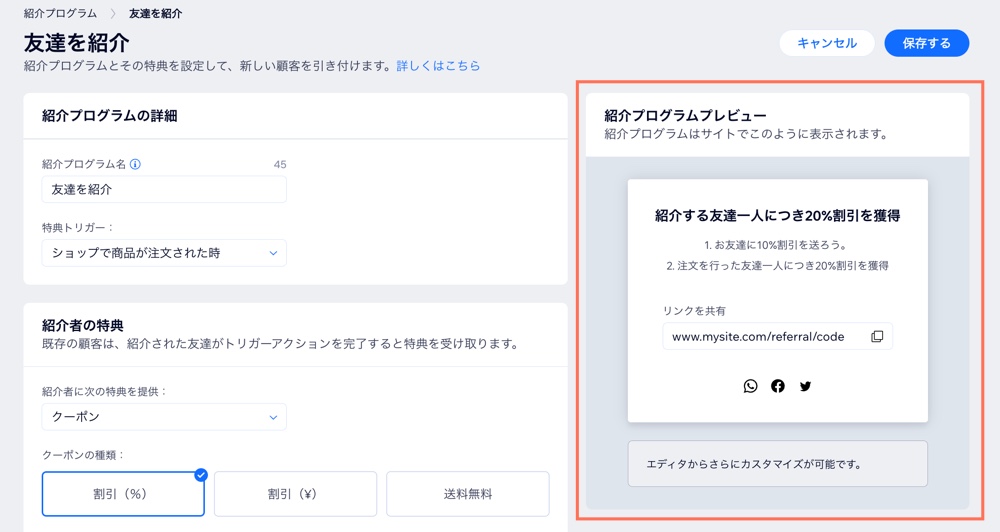
ステップ 5 | 新しいサイトページを確認する
サイトに紹介プログラムを追加すると、2つの新しいサイトページが自動的に生成されます。「友達を紹介」ページでは、紹介プログラムの詳細がサイト訪問者と共有されます。「紹介プログラムランディングページ」は、紹介された友達が紹介リンクをクリックしたときに表示されるページです。
エディタに移動して、「紹介プログラム」ページを表示・デザインします。サイトのダッシュボードからオンラインプログラムを設定した場合、画面上部の「エディタを開く」をクリックできます。

注意:
- これらの新しいページは、サイトを公開するまでライブ状態にはならず、訪問者はアクセスできません。
- サイトに Wix 特典プログラムを追加していない場合は、3つ目のページである「マイ特典」も追加されます。サイト会員は「マイ特典」ページでポイントと特典を追跡することができます。
- 「友達を紹介」ページの紹介リンクとテストメールはプレビューモードでは機能せず、エラーページが表示されます。サイトが公開されると、これらのリンクは有効でアクセス可能になります。
- 紹介リンクは次のようになります:www.mysite.com/referral/XXXXXXXXXX?utm_source=referral_program。「XXXXXXXXXX」は固有の個人コードです。

